如何解决u盘文件删不掉的问题 怎样解决u盘文件删不掉的问题
发布时间:2017-07-04 13:34:30 浏览数:
今天给大家带来如何解决u盘文件删不掉的问题,怎样解决u盘文件删不掉的问题,让您轻松解决问题。
使用u盘久了相信大家有遇到过u盘文件删不掉的问题,明明u盘有些文件对于我们来说是没有什么用处的但是却无法进行删除操作,那么有什么方法可以帮助我们顺利删除u盘文件?下面小编教大家具体的u盘文件删不掉的解决办法。具体方法如下:
11.出现这个问题的时候我们首先不要急着进行删除操作,先对u盘进行杀毒下,有可能是因为u盘病毒所导致的;如下图所示:
 2
22.右击想要删除的文件夹选择属性,将“只读”的选项勾掉后再进行删除的操作;如下图所示:
 3
33.修复u盘,右击选择u盘“属性—工具-开始检查”将“自动修复文件系统错误(A)”和“扫描并试图恢复坏扇区(N)”都选上后点“开始”按钮;如下图所示:
 4
44.通过删除命令将文件删除: 桌面右键-新建-文本文档-写入下列命令: DEL /F /A /Q \?\%1 RD /S /Q \?\%1 接着另存为“删除文件.bat”(后缀一定要为“.bat”),接着将要删除的文件或者目录拖放到这个bat文件的图标上就可以删除了;如下图所示:
 5
55.上述几个方法无效的话请将u盘进行格式化操作;如下图所示:
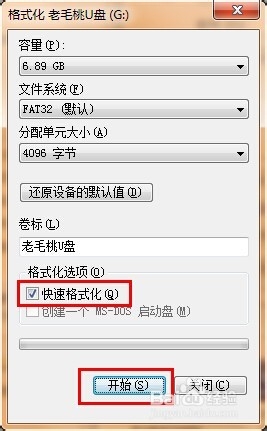 6
6关于u盘文件删不掉的解决办法就教大家到这里了,使用上面的方法就可以顺利删除u盘文件了,在删除过程中请注意将u盘重要文件进行备份。
以上就是如何解决u盘文件删不掉的问题,怎样解决u盘文件删不掉的问题教程,希望本文中能帮您解决问题。